如何輕鬆創建多語言 WordPress 網站
已發表: 2022-05-02想要接觸說不同語言的觀眾? 您是否正在尋找創建多語言 WordPress 網站的方法? 那麼你來對地方了!
WordPress 使創建多語言網站變得簡單。
有這麼多可用的 WordPress 插件,創建多語言網站就像安裝插件並將其配置為手動或自動翻譯您的網站一樣簡單。
在本文中,我們將使用 TranslatePress,該插件可幫助您輕鬆創建多語言網站,只需單擊幾下。
什麼是多語言網站?
首先,什麼是多語言網站?
大多數流行的網站都是英文的。 由於該語言被廣泛使用,英語已成為網絡的標準。
但這並不意味著每個人都理解它。 仍然有大量人口只懂當地語言。
根據這一消息來源,全球 73 億人口中約有 13 億人說英語。
雖然許多人將英語作為第二語言,但任何僅使用英語的網站都會留下巨大的潛在市場尚未開發。
如果您想確保覆蓋範圍更廣,而不僅僅是說英語的人群,那麼在您的網站上提供多種語言至關重要。
以下是本地化的含義:
- 將您網站上的所有頁面翻譯成另一種語言
- 銷售與當地市場相關的產品
- 提供其他語言的客戶支持
- 確保以英語和其他語言提供聯繫方式
當您將您的網站翻譯成一種以上的語言時,它就變成了一個多語言網站。
然後,您可以為用戶提供隨意切換語言的選項。 您還可以通過從 IP 地址檢測用戶所在的國家/地區來自動將用戶發送到使用其本地語言的頁面。
讓我們暫時忽略技術細節,直接了解多語言網站如何為您的業務帶來好處。
為什麼要翻譯您的網站?

資源
翻譯有助於使您的網站更容易被全球受眾訪問,但它也可以提高您的搜索引擎排名。
通過將您的網站翻譯成其他語言,您將能夠接觸到新的受眾並增加您網站的訪問量。
以下是您應該考慮翻譯網站的 5 個原因:
1. 覆蓋全球受眾
如果您有一個英文網站,但想接觸全球受眾,那麼將其翻譯成其他語言是一個很好的方法。
您將能夠與來自世界各地的更多人聯繫,這些人可能無法理解您的網站。
2.改善您的搜索引擎優化
翻譯您的網站的另一個原因是改善您的搜索引擎優化。 當您有一個使用多種語言的網站時,它將顯示在每種語言的搜索引擎結果中。
這可以幫助您接觸到更多可能對您提供的產品感興趣的人。
3. 增加銷售額
在某些情況下,翻譯您的網站實際上可以幫助增加銷售額。 這是因為潛在客戶將能夠以他們自己的語言找到有關貴公司及其產品或服務的信息。
這將使他們更容易做出購買決定。
4. 更好的客戶服務
翻譯您的網站有助於提高客戶服務質量。 潛在客戶將能夠以他們自己的語言找到有關貴公司及其產品或服務的信息。
本地化的客戶服務對於購買決策和建立對您的業務的信心具有明顯的好處。
5. 提供更好的用戶體驗
翻譯您的網站可以為訪問它的人提供更好的用戶體驗。 用戶將能夠以他們自己的語言找到有關貴公司及其產品或服務的信息。
訪問者不必費力地了解您提供的內容,也不必因為詞彙量或英語水平不完整而可能錯過。
翻譯您的網站有很多好處,TranslatePress 讓您輕鬆上手。
翻譯您的網站之前需要考慮的事項
在翻譯您的網站之前,讓我們先看看您需要做的一些最重要的事情。
1. 確定您要翻譯的語言
如果您想將您的 WordPress 網站翻譯成多種語言,第一步是確定您想要定位的語言。
您可以通過兩種不同的方式做到這一點:
- 細分您想要或可以服務的目標市場
- 使用 Google Analytics(分析)找出您的大部分流量來自哪裡
這兩種方法都可以幫助您決定要翻譯成哪些語言。
如果您服務於像印度這樣的多元化國家,那裡有數百種語言,您可能需要選擇幾種主要語言來翻譯您的網站。
您可以選擇任意數量的語言,但請記住,將您的網站翻譯成更多語言會增加維護它所需的時間和精力。
2. 確定您的翻譯預算
接下來,確定您的翻譯預算。 你願意花多少錢在翻譯上?
這將幫助您確定您需要的翻譯選項類型以及您可以負擔將網站翻譯成多少種語言。
翻譯網站有兩種方法:
- 機器翻譯是最便宜和最容易獲得的選擇,但它通常會導致翻譯不准確且難以理解。
- 人工翻譯是最昂貴的,但翻譯要準確得多。
確定所需的翻譯類型後,確定要將網站翻譯成多少種語言。
請記住,某些語言的翻譯成本高於其他語言。
例如,由於這些國家的生活成本,使用人工翻譯將網站翻譯成挪威語、芬蘭語或韓語等語言的成本可能會非常高。
另一方面,您可以以非常低的成本將網站從大多數其他主要語言翻譯成英語,因為世界上有大量人口將英語作為第二語言。
一旦您確定了翻譯預算和要將網站翻譯成的語言數量,您就可以開始翻譯了!
在下一節中,我們將引導您完成使用 TranslatePress 翻譯您的網站所涉及的步驟。
3.選擇翻譯插件
WordPress 有一些翻譯插件,但最流行和最全面的插件是 TranslatePress。
它允許您輕鬆創建多語言網站並涵蓋所有基礎 - 從翻譯您的菜單和帖子,到為您的頁面和小部件創建翻譯。
在 WordPress 中建立多語言網站需要什麼?
翻譯您的網站只需要三件事。
通過此設置,您可以準備好一個完全翻譯的網站:
1.多語言插件
您可以手動創建網站的多個版本,每個版本使用不同的語言,然後維護它們——或者您可以使用 TranslatePress 為您處理所有這些。
TranslatePress 是我們推薦的少數幾個插件之一,因為它易於設置。
稍後您將了解使用此插件是多麼容易。
2. 翻譯內容
您需要以您想要提供的所有不同語言重新創建您的內容。
您可以通過多種方式做到這一點:
- 手動重寫不同語言的頁面和帖子
- 使用翻譯服務翻譯您的內容
- 使用 Google Translate 或 DeepL 進行自動翻譯
3. 兼容的 WordPress 主題
您需要一個 WordPress 主題,它可以很好地處理翻譯的內容,支持 Unicode 字體,並且在語言之間轉換時不會導致錯誤。
在本教程中,我們使用 Astra,它不僅是一個多用途主題,也是多語言網站的絕佳主題。
WordPress 的 5 個最佳多語言插件
TranslatePress 是 WordPress 最流行的多語言插件之一。 它易於設置和使用,並且提供了許多功能。
但也有其他很棒的多語言插件可用。
這裡有5個最好的:
1. 翻譯出版社
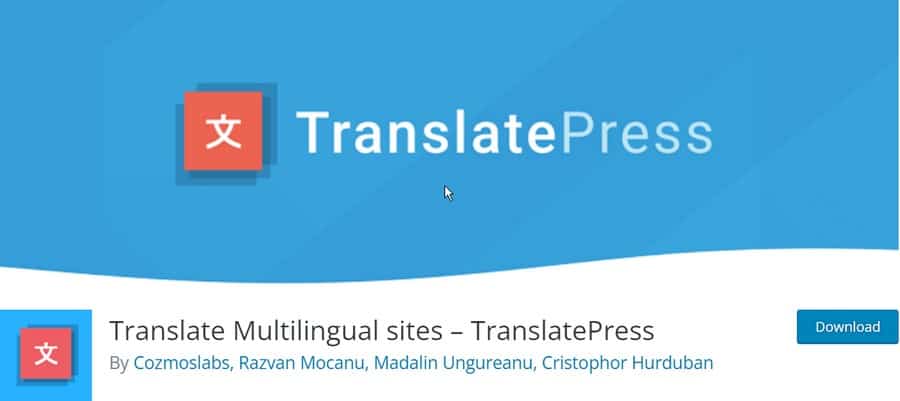
TranslatePress 是一個 WordPress 插件,可以輕鬆將您的網站翻譯成多種語言。
它包括一個內置的翻譯編輯器,因此您可以輕鬆翻譯您的內容,而無需使用單獨的翻譯工具。
TranslatePress 還包括一個翻譯管理系統,因此您可以輕鬆管理您的翻譯並跟踪更新了哪些翻譯。
2. Polylang
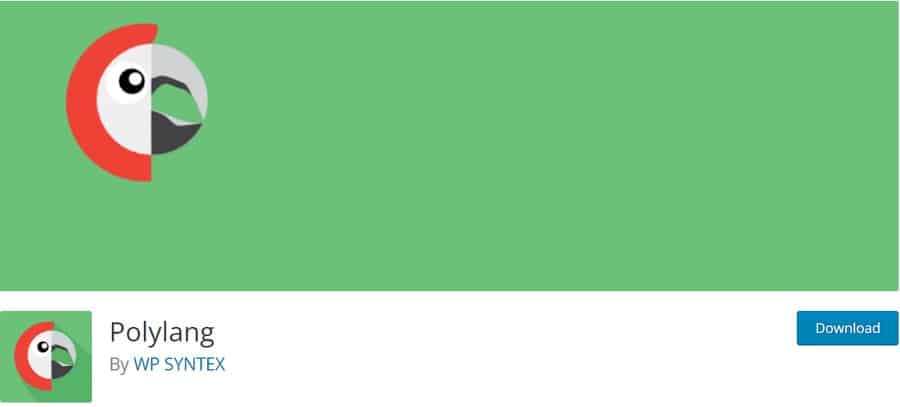
Polylang 是一個 WordPress 插件,可讓您創建多種語言的網站。
它可用於創建雙語或多語種網站。 您可以添加帖子、頁面、媒體和自定義帖子類型的翻譯。
Polylang 包含一個語言編輯器,因此您可以管理您的翻譯。 您還可以根據需要使用 Polylang 創建多語言電子商務網站。
3. WordPress 的谷歌翻譯
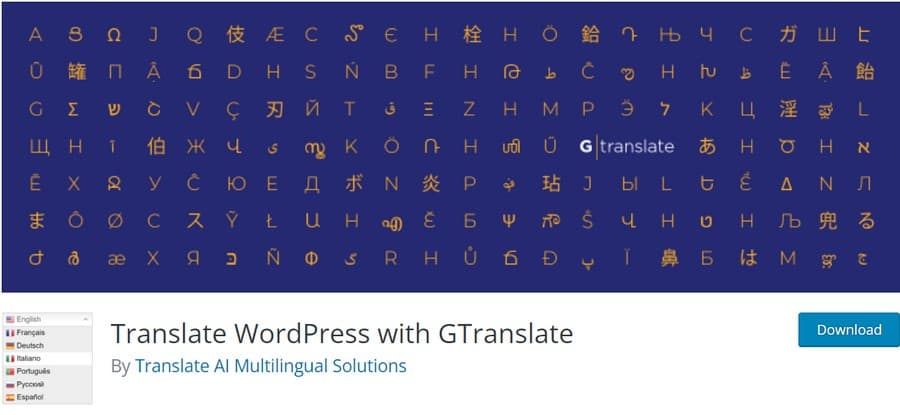
借助 GTranslate 插件,現在可以使用 Google 強大的翻譯服務自動翻譯 WordPress 網站。
它提供了 103 種語言,您可以將您的網站翻譯成這些語言。 這覆蓋了全球95%以上的人口!
付費版本具有完整的 SEO 兼容性,這將有助於增加任何商業網站上的國際流量,同時節省您讓員工每天花費數小時自己管理這些更改的時間 - 一次性!
4. 多語種出版社
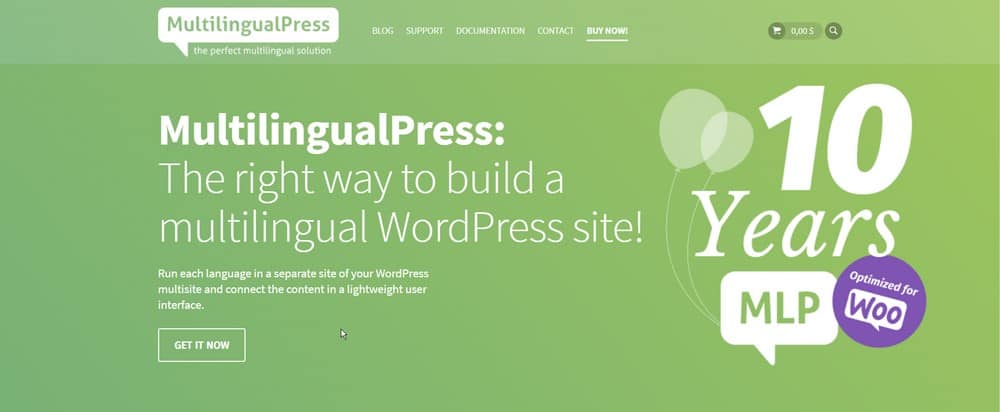
MultilingualPress 是一個插件,可讓您使用 WordPress 創建多語言網站。
它可以讓您將內容翻譯成不同的語言,還可以幫助管理您的翻譯。
您可以使用 MultilingualPress 創建雙語或多語言網站,也可以使用它創建具有多種語言的網站。
MultilingualPress 易於使用,提供免費和高級版本。 免費版包含基本功能,而高級版包含高級功能。
5. Weglot
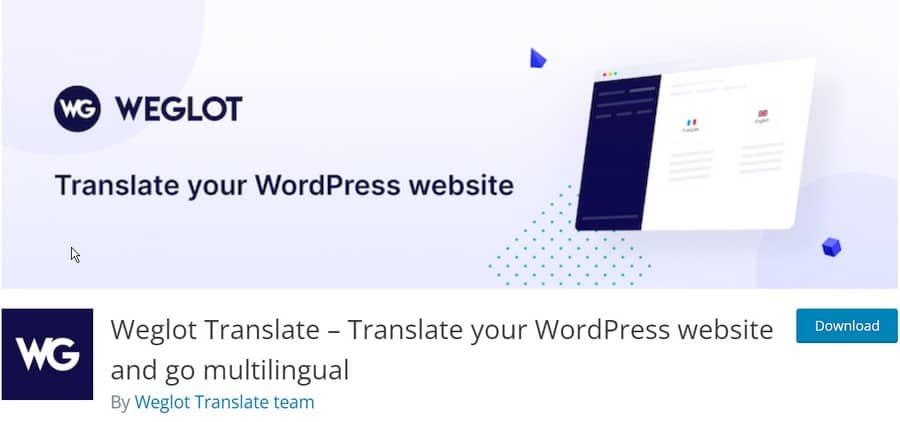
Weglot 是 WordPress 的另一個翻譯插件。 它使您可以從一個地方創建所有翻譯。 Weglot 的第一層機器翻譯可幫助您立即創建多語言網站。
然後,您可以改進翻譯,然後比使用傳統翻譯方法更快地發佈內容。
使用 TranslatePress 創建多語言網站的 6 個簡單步驟
現在讓我們看一下使用 TranslatePress 創建多語言網站的必要步驟。
1. 安裝 TranslatePress
第一步是安裝 TranslatePress 插件。 請按照以下步驟在您的網站上獲取 TranslatePress:
第 1 步:將鼠標懸停在Plugins上。 然後單擊添加新的。
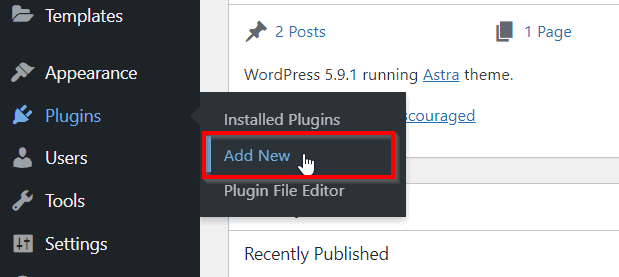
第 2 步:在搜索欄中輸入TranslatePress ,然後按 Enter 。
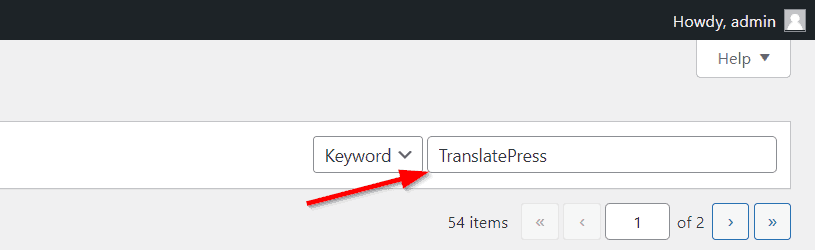
第 3 步:單擊 TranslatePress 插件的安裝,然後單擊激活。
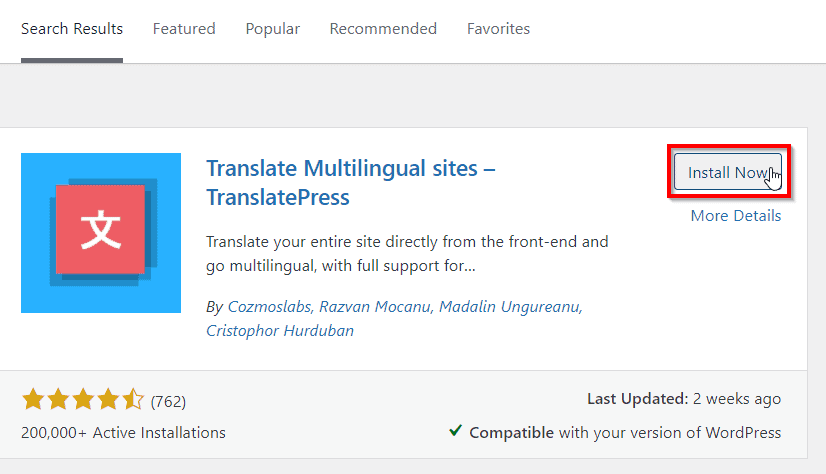
單擊激活後,您將被重定向到已安裝插件頁面。

單擊設置,然後繼續創建多語言 WordPress 網站的下一步。
2. 在插件設置中啟用您需要的語言
現在,您將被帶到 TranslatePress 設置頁面。 您可以在此處設置網站所需的語言。
從所有語言下拉列表中選擇一種語言,然後單擊添加。
如果您是 Pro 用戶,您可以根據需要選擇盡可能多的語言。

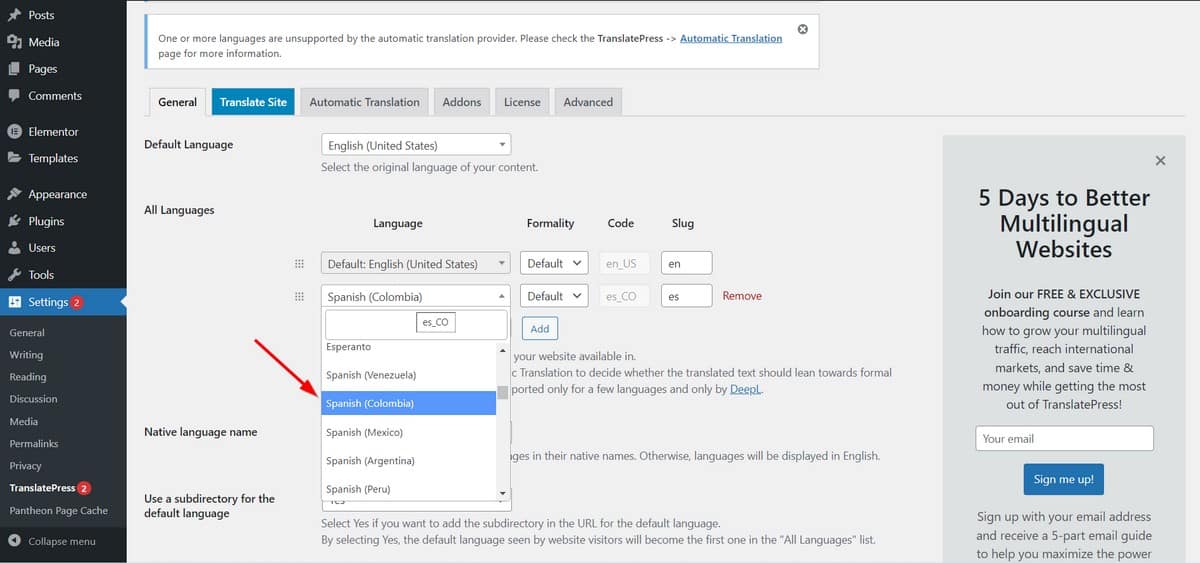
添加所需的所有語言後,向下滾動到保存更改。

請注意,TranslatePress 的免費版本只允許您添加一種額外的語言。
如果要添加更多語言,則需要升級到 TranslatePress 專業版。 您可以從這裡升級 TranslatePress。
3. 手動和自動翻譯您的網站
接下來,您可以選擇手動或自動翻譯。 手動翻譯要求您為網站的每個部分輸入翻譯文本。 雖然這很耗時,但翻譯會更可靠。
或者,TranslatePress 可以使用 Google Translate API 翻譯您網站上的每段文字。
如果您知道使用 Google 翻譯可以很好地翻譯該語言,則可以使用自動翻譯。
請注意:眾所周知,某些語言(例如普通話和日語)翻譯得不好。 如果您確實使用 Google API 翻譯它們,建議您請翻譯專家對其進行校對。
Cloud Translation 的價格如下,您可以在此頁面上找到所有詳細信息:
| 用法 | 價格 |
| 每月前 500,000 個字符* | 免費(以每月 10 美元的信用額度申請)† |
| 每月 500,000 到 10 億個字符* | 每百萬個字符 $20# |
| 每月超過 10 億個字符* | 聯繫 Google 了解企業定價 |
選擇最適合您需求的翻譯類型,我們可以繼續前進!
1. 手動翻譯您的網站
讓我們學習手動翻譯您的網站的步驟。 按照以下步驟翻譯您網站上的單個文本。
第 1 步:單擊設置頁面上的翻譯站點以進行手動翻譯。
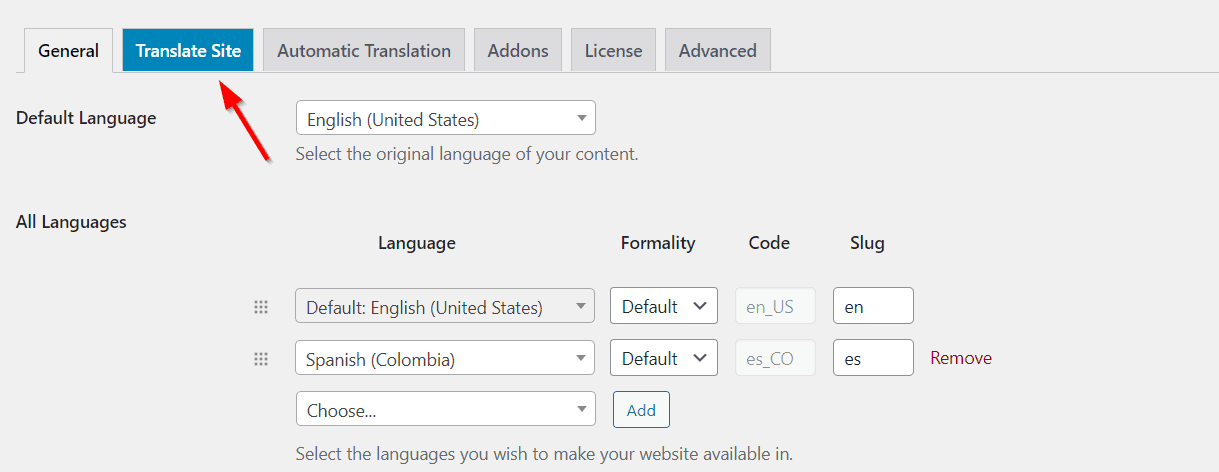
第 2 步:您將被帶到 TranslatePress 翻譯頁面。 在這裡,單擊您要翻譯的字符串。
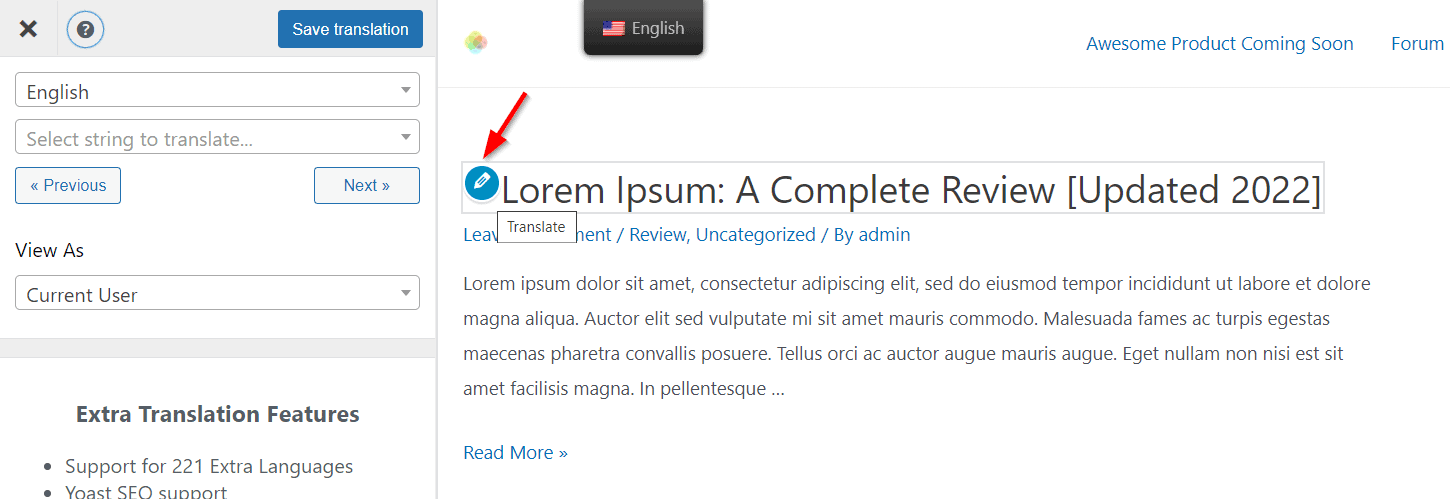
第 3 步:您會立即在左側面板中看到一個翻譯框。 輸入翻譯後的字符串,然後單擊下一步。
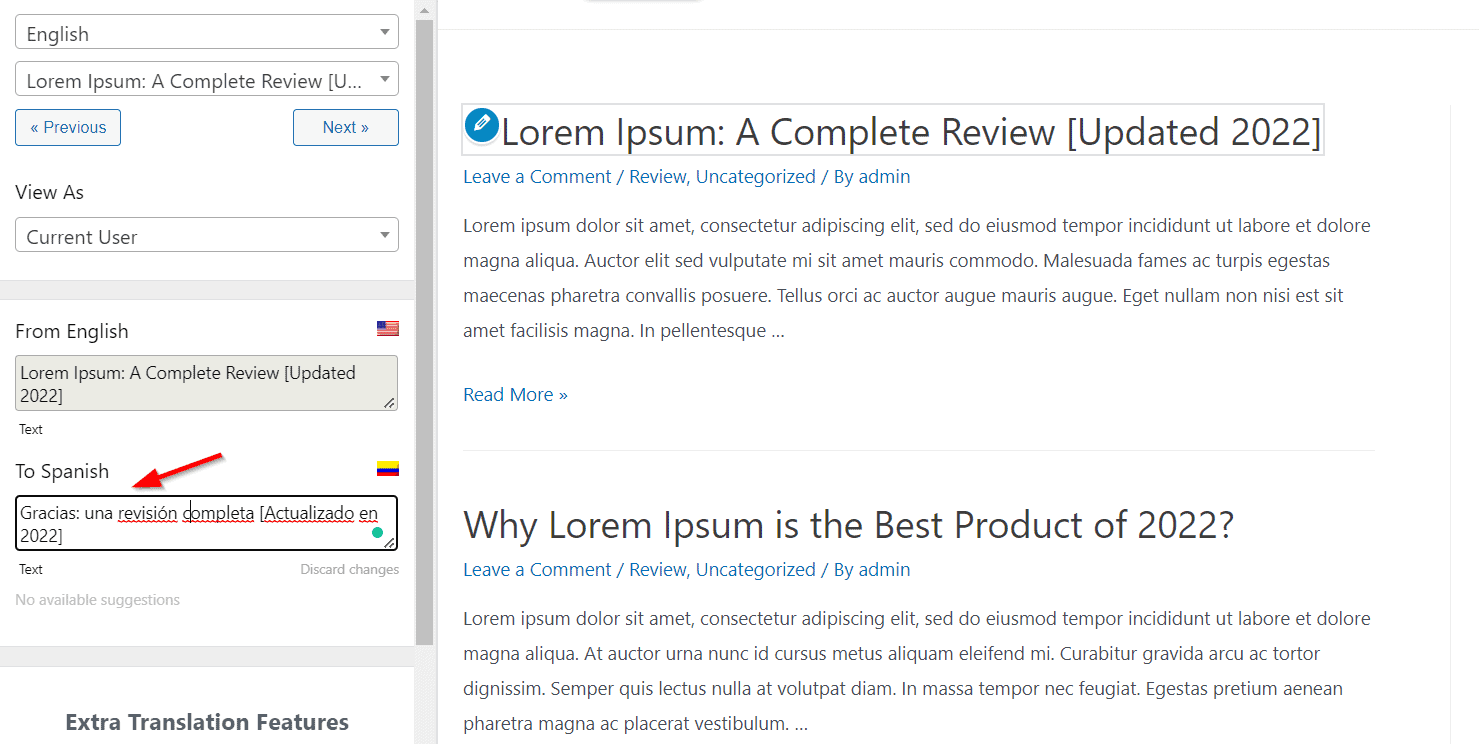
第 4 步:單擊“下一步”移動到下一個文本塊。 這將使您更輕鬆地瀏覽所有文本塊。
第 5 步:最後,當所有文本片段完成後,單擊保存翻譯或按CTRL(⌘) + S。
您還可以訪問各個類別和標籤頁面,將它們翻譯成所選語言。
2. 自動翻譯您的網站
有太多頁面無法手動翻譯? 讓自動化接管。
借助 Google Translate API,您只需進行一些初始設置,即可輕鬆翻譯網站上的每一頁。
最好的部分是什麼? 您添加的任何新頁面也將自動翻譯為所選語言!
第 1 步:從TranslatePress 設置轉到自動翻譯選項卡。
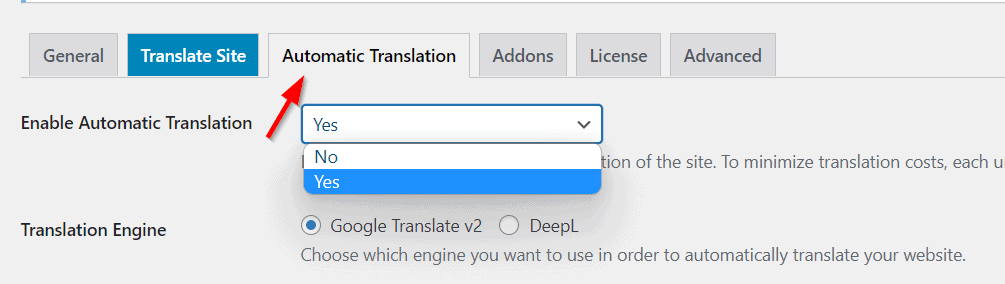
第 2 步:將啟用自動翻譯下拉菜單切換為是。
第 3 步:在這種情況下,我們將選擇Google Translate v2作為翻譯引擎。 如果您有權訪問 DeepL 並且使用 TranslatePress Pro,則可以進行設置。
第 4 步:按照此處提到的說明訪問您的 Google Translate API 密鑰。 獲得 API 密鑰後,將其輸入到下面的框中:

第 5 步:保存您的更改,您應該會看到一個Test API Credentials按鈕。

第 6 步:進一步滾動以設置每日角色預算。

第 7 步:單擊保存更改以完成所有設置,讓 TranslatePress 翻譯您的整個網站!
由於翻譯是收費的,因此 TranslatePress 將所有翻譯保存在數據庫中。 因此,下次您需要重新翻譯文本時,您無需支付額外字符的費用!
4. 翻譯 URL Slug
翻譯完網站上的文本、類別和帖子標籤後,還剩下最後一件事——URL slug。
您需要 TranslatePress SEO Pack 插件來翻譯您網站上的 URL slug。
注意:您需要註冊為付費用戶才能獲得此插件。
讓我們開始翻譯 URL slug 的步驟吧!
第 1 步:單擊 TranslatePress 設置中的插件選項卡。
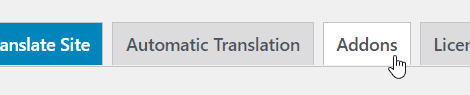
第 2 步:從列表中安裝 SEO Pack 插件。 單擊激活,您應該準備好開始了。
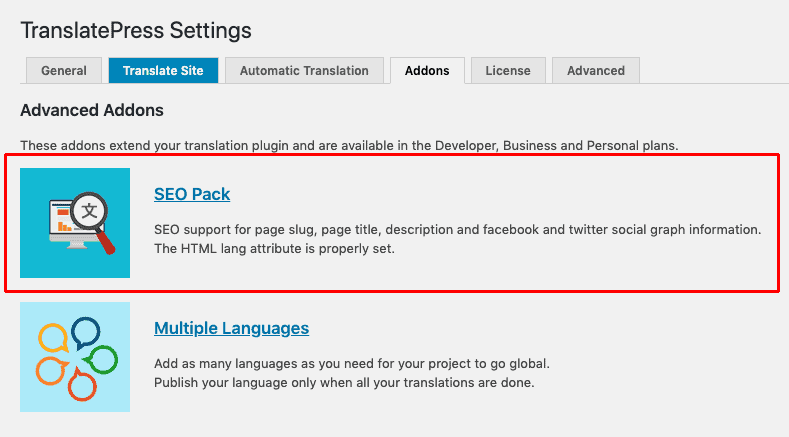
第 3 步:轉到自動翻譯選項卡並滾動到您的 API 密鑰框下的部分。 選中自動翻譯 slug 複選框。
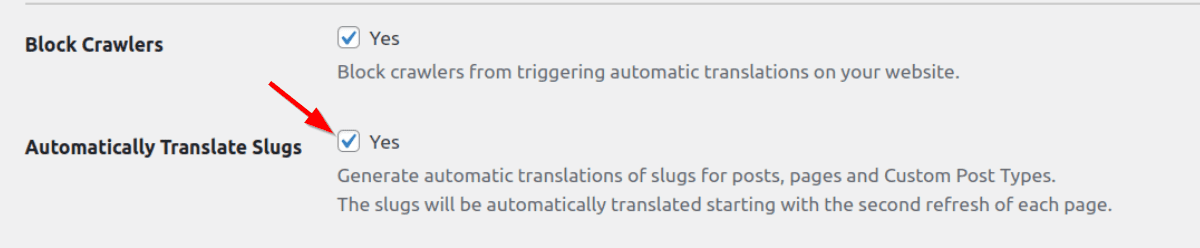
而已。 您需要啟用自動翻譯才能使其正常工作,否則,這很簡單!
5. 完成你的改變
現在所有內容都已翻譯,我們必須進行一些可用性調整。
第 1 步:轉到 TranslatePress 設置中的常規選項卡。
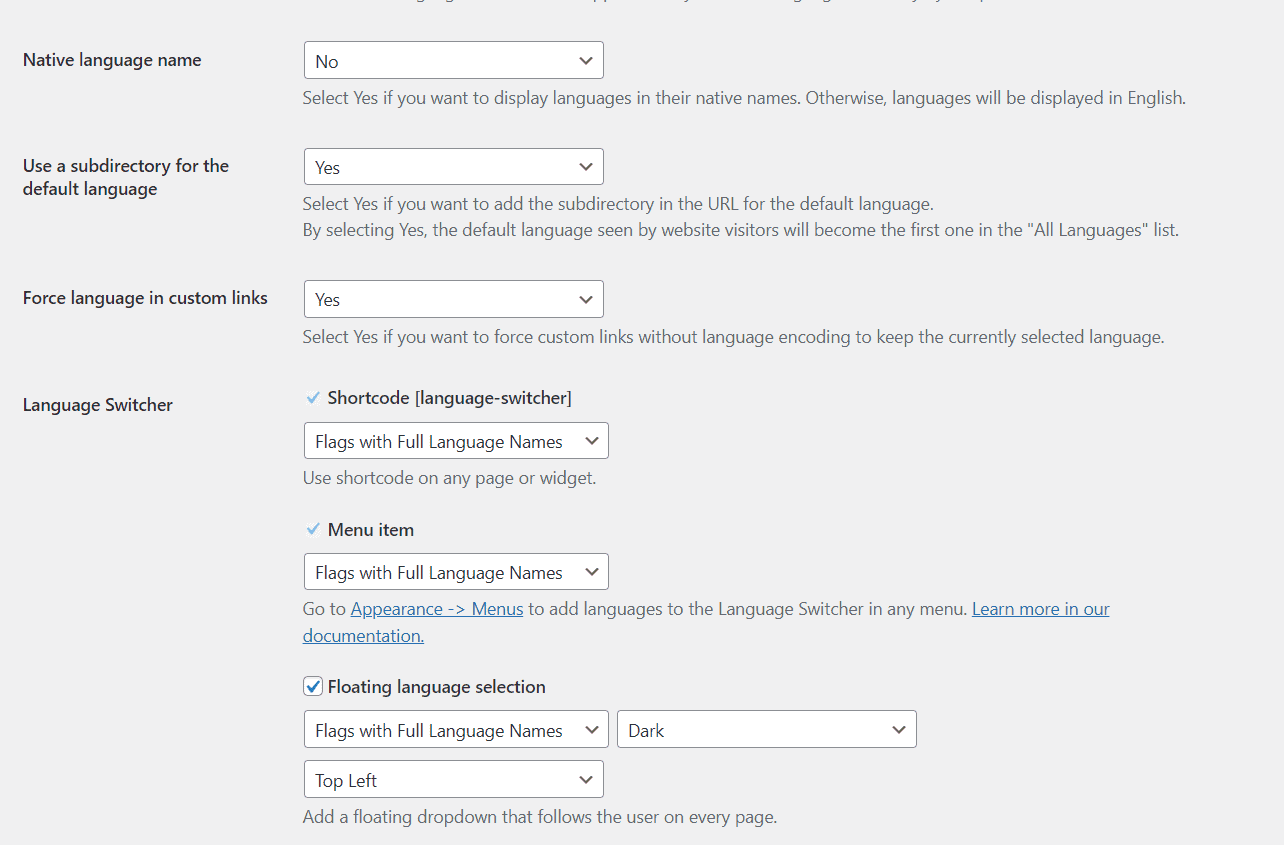
第 2 步:如果您希望語言名稱以本機格式顯示,請將本機語言名稱切換為是。 例如,西班牙語將顯示為 Espanol。
第 3 步:將默認語言的 Subdirectory切換為Yes ,如果您希望它位於文件夾內。 例如, yourdomain.com/en。
第 4 步:下一個下拉菜單允許您在您的網站上強制選擇語言,即使用戶不小心點擊了帶有另一種語言子目錄的頁面。
第 5 步:語言選擇器是浮動在您網站所有頁面上的小下拉菜單,如屏幕截圖所示。 您可以切換此下拉列表的樣式、它在頁面上的顯示位置,以及是否要從此設置頁面顯示完整的語言名稱
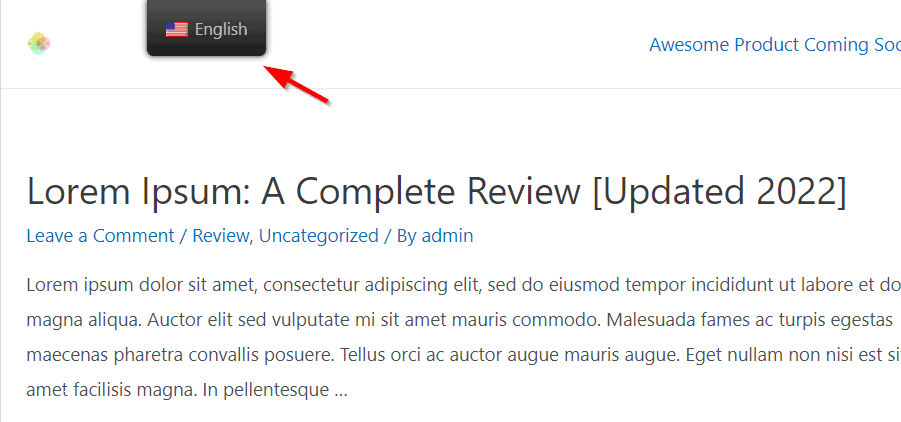
就是這樣。
您現在已經完成了 TranslatePress 的設置!
翻譯後做什麼
現在您已經翻譯了您的網站,接下來您要做什麼?
設置完所有內容後,您需要執行以下幾件事。
1. 發布翻譯頁面
雖然所有已翻譯的頁面都會自動發布,但它有助於檢查並確保所有重要頁面都已發布、正確翻譯,並且訪問者可以在它們之間切換。
2.添加浮動站點語言菜單
為了方便訪問者更改語言,您可以添加浮動語言菜單。 這是一個始終可見的菜單,無論它們在您網站的哪個位置。
轉到TranslatePress 設置>常規選項卡。
滾動到頁面底部並設置您的浮動小部件。 您可以選擇在您網站的四個角落中的任何一個角落顯示小部件。
您可以進一步自定義它以僅顯示語言的標誌、短名稱或全名。
3. 確保正確的 URL 結構
您已經使用 TranslatePress 自動翻譯翻譯了 URL slug。
可以肯定的是,我們需要手動檢查最重要的登錄頁面和博客是否具有正確的 URL 結構。
根據您配置 URL 的方式,每種語言要么位於子目錄中,要么只有頁面的翻譯版本位於子目錄中。
此外,請確保將除域名之外的整個 URL 翻譯成您切換到的語言。 這有助於 SEO,因此您的頁面會出現在本地搜索引擎上。
4.根據IP地址檢測設置自動重定向到本地化網頁
如果您想根據訪問者的 IP 地址自動將訪問者重定向到您網站的本地化版本,您可以使用 TranslatePress Pro 來實現。
在 TranslatePress 設置中,轉到Addons :
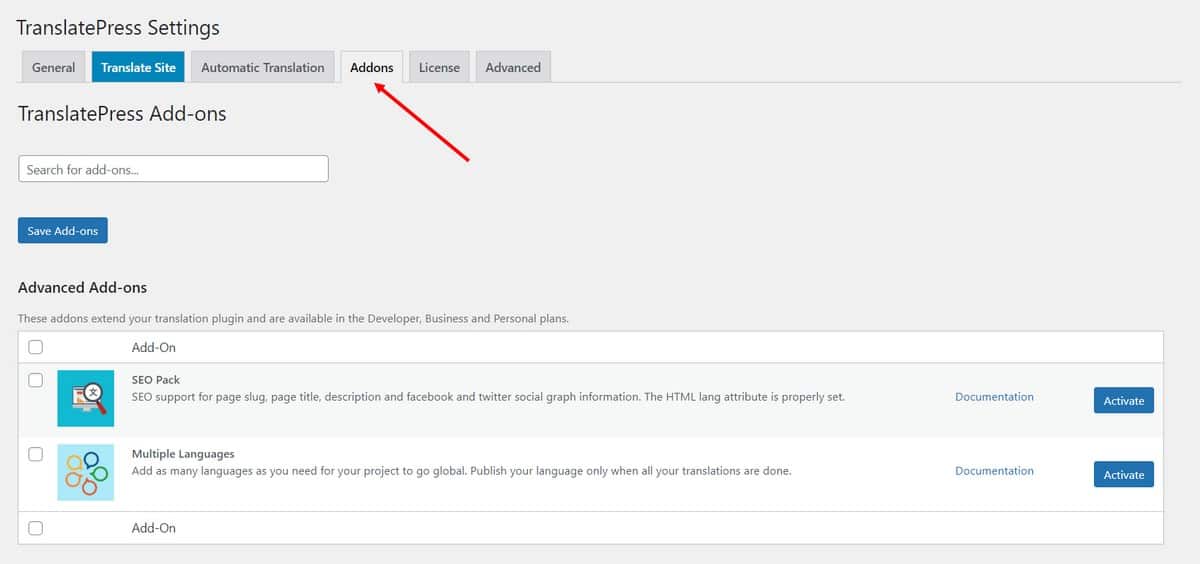
向下滾動以找到自動用戶語言檢測,然後單擊激活。
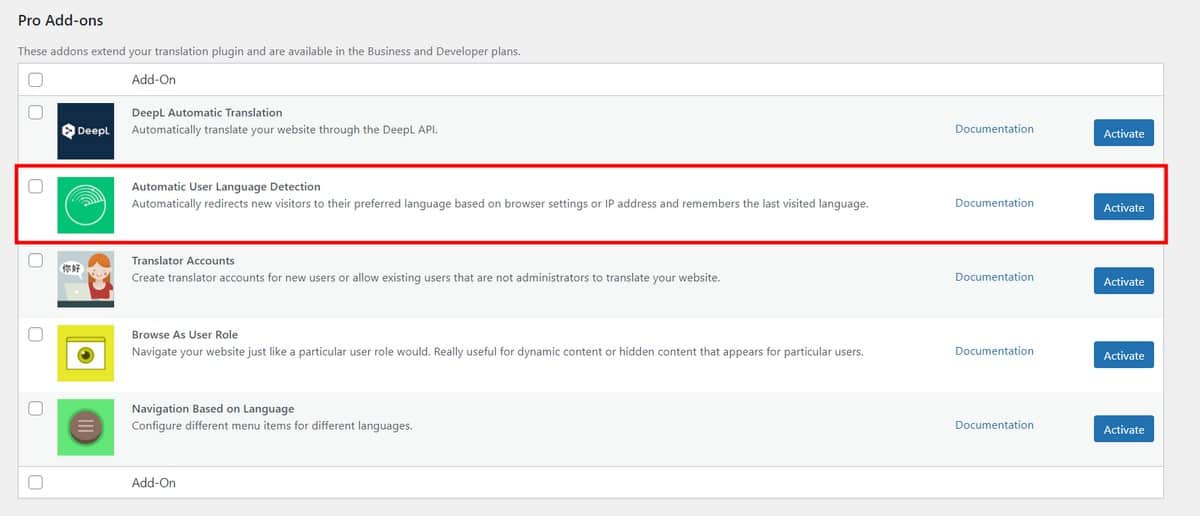
最後,轉到TranslatePress 設置>常規選項卡並滾動到頁面底部。 在這裡,您可以找到語言檢測設置。

我們建議您選擇“首先通過瀏覽器,然後通過IP ”,因為這是檢測語言的最快方法。
但是,您始終可以先切換到通過 IP 檢測。
保存您的更改,您應該一切順利!
結論
翻譯您的 WordPress 網站是用最少的努力訪問廣泛受眾的最簡單方法之一。 您可以通過 SEO 或付費活動以非常低的成本快速測試這些市場。
但這只是翻譯的好處之一。
隨著您在您的網站上擴展您提供的語言選擇,您將接觸到越來越廣泛的受眾。
當您以客戶感覺舒適的語言與客戶交談時,您不僅可以更好地與他們建立聯繫,而且還可以在他們需要某些東西時成為他們的品牌。
借助 TranslatePress 的簡單自動翻譯,您可以全力以赴並與您的受眾建立信任,為您的業務創建額外的銷售和收入渠道,並開始在所有渠道中看到額外的增長!
那你還在等什麼?
嘗試將您的網站翻譯成您已經提供服務的另一種區域語言!
您是否使用任何新方法或插件來翻譯網站? 您喜歡自動翻譯還是手動翻譯? 讓我們在評論中知道!
